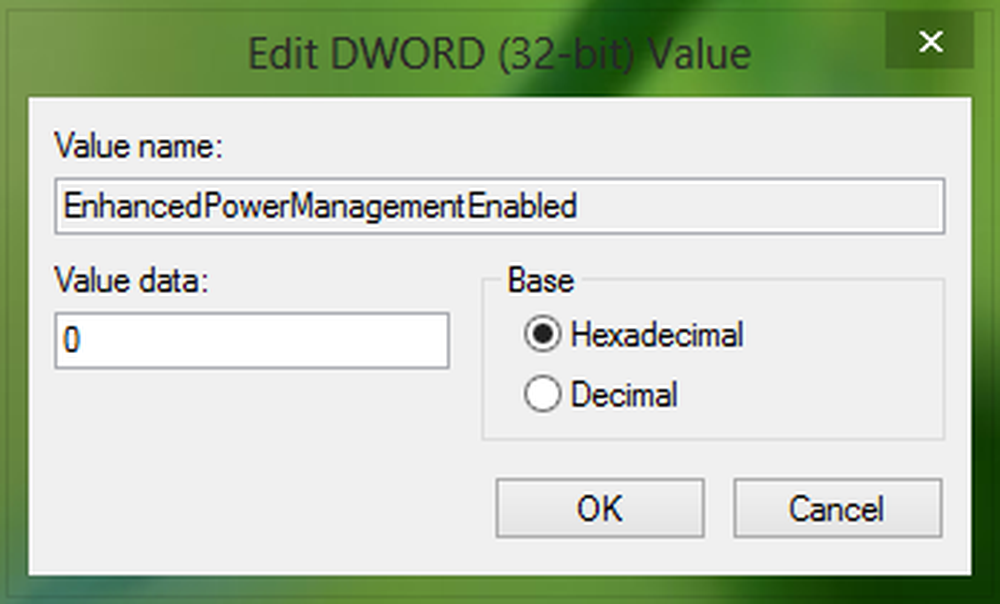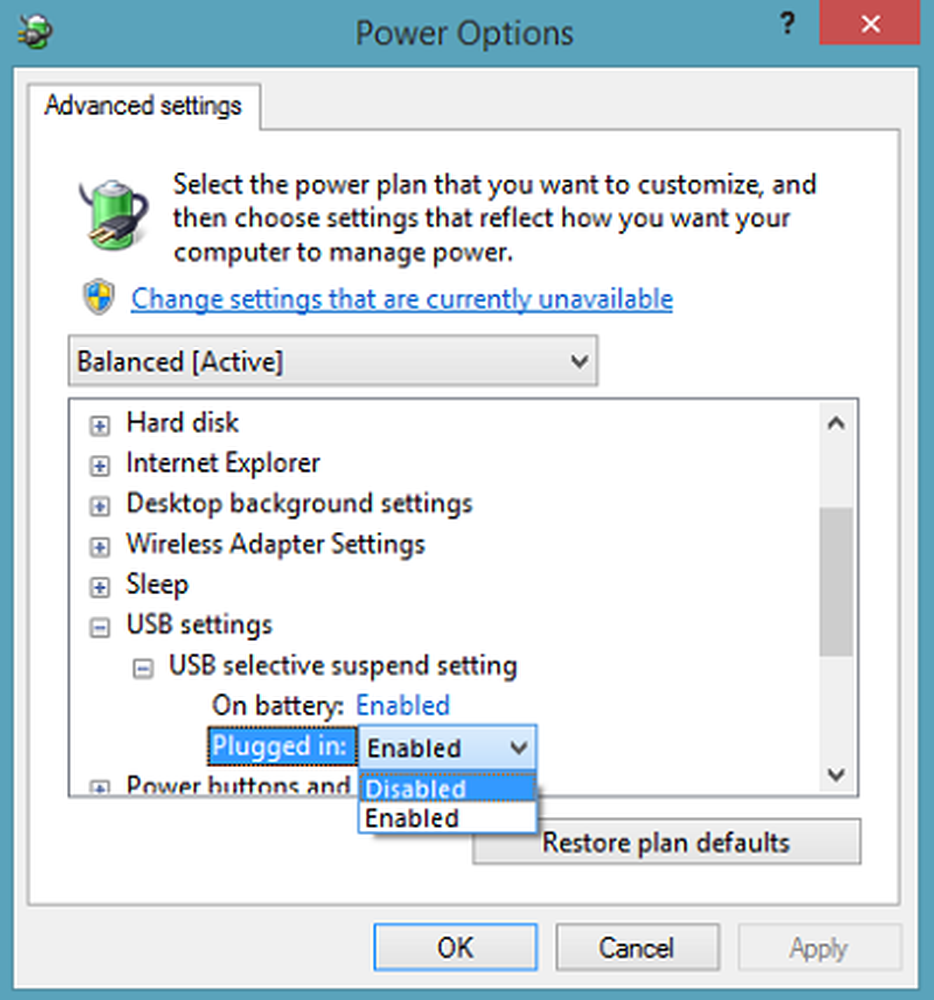Dispozitivul USB compozit este un dispozitiv USB mai vechi și este posibil să nu funcționeze cu USB 3.0
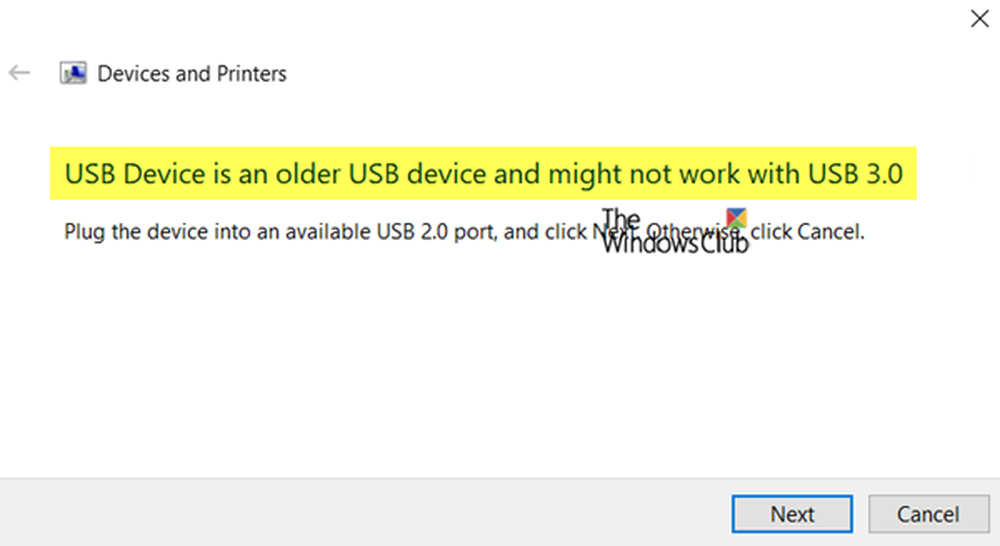
USB 3.0 a reprezentat un progres major în piața de transfer de date. Marcat de porturile USB albastre, USB 3.0 a oferit utilizatorilor viteze de până la 10 ori de la USB 2.0 (5 GBPS), datorită cărora ar putea fi transferate fișiere media și programe mari în câteva minute.
USB 3.0 suportă compatibilitate înapoi, ceea ce înseamnă că toate dispozitivele care rulează pe USB 2.0 ar trebui să funcționeze bine cu USB 3.0. Cu toate acestea, mulți utilizatori au raportat următoarea eroare în încercarea de a conecta dispozitive la sloturile USB 3.0 -Dispozitivul USB Composite este un dispozitiv USB mai vechi și este posibil să nu funcționeze în USB 3.0.
Dispozitivul USB compozit este un dispozitiv USB mai vechi
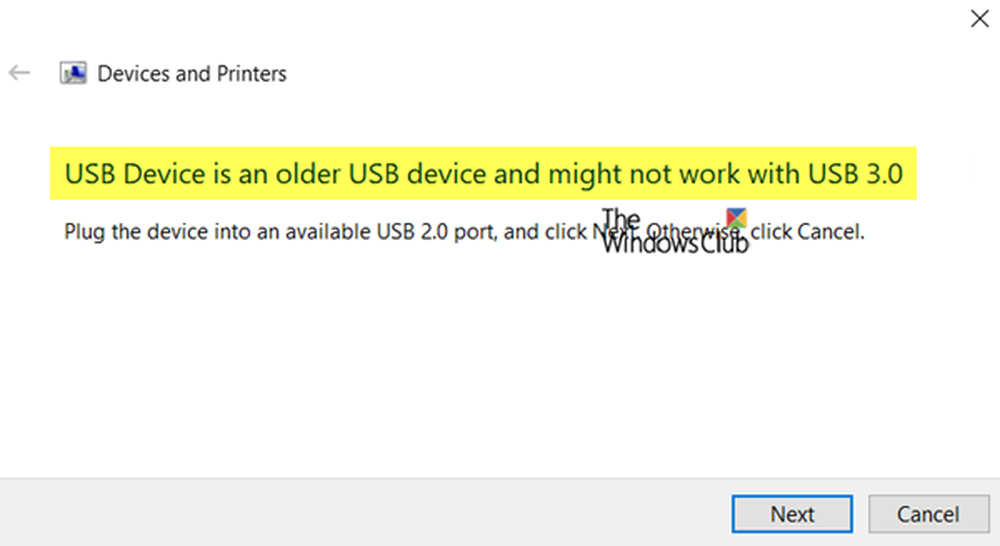
Această problemă este mai vizibilă cu imprimantele. Cauza este, de obicei, șoferii incompatibili. Încercați să schimbați portul USB și dacă aceasta nu funcționează, continuați cu următoarele soluții pentru a rezolva problema:
- Executați instrucțiuni de depanare hardware și USB
- Actualizați sau reinstalați driverele USB
- Dezinstalați și reinstalați driverele de imprimantă.
1] Rulați instrumentele de depanare hardware și USB
Instrumentul de depanare a hardware-ului și dispozitivului verifică setările legate de hardware și le corectează, dacă este posibil.
Pentru a utiliza acest instrument de remediere a erorilor, faceți clic pe butonul Start și apoi selectați Setări >> Actualizări și securitate >> Depanare.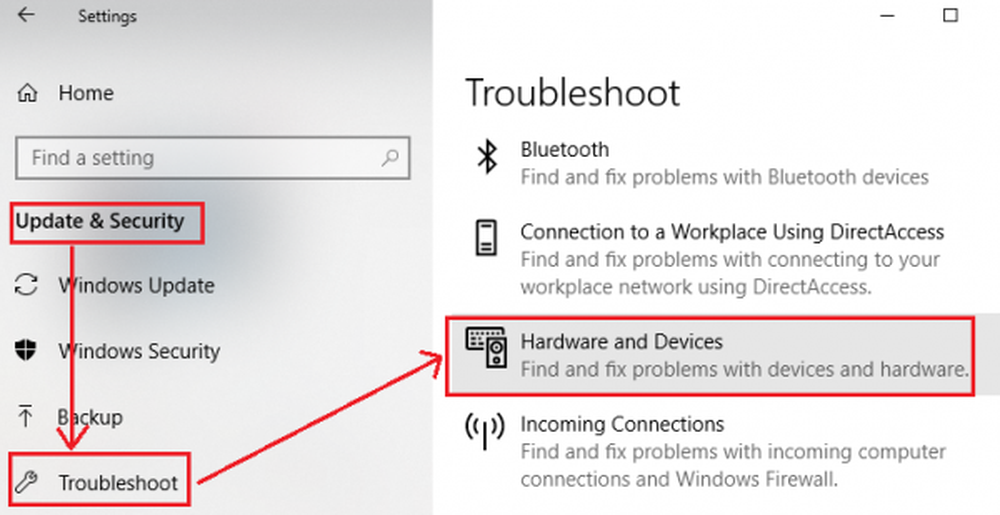
Selectează Hardware și dispozitive de depanare a dispozitivelor și rulați-o. Reporniți sistemul după ce ați terminat.
De asemenea, puteți rula Dispozitiv de depanare USB.
2] Actualizați sau reinstalați driverele USB
Pentru a actualiza driverul dispozitivului. apăsați Win + R pentru a deschide fereastra Run și tastați comanda devmgmt.msc. Apăsați Enter pentru a deschide Device Manager.

Localizați Controler universal pentru magistrală drivere și să extindă lista. Faceți clic cu butonul din dreapta și selectați Actualizare driver pentru fiecare dintre driverele USB.
3] Dezinstalați și reinstalați driverele de imprimantă
Deoarece nu puteți conecta imprimanta la computer, noile drivere ar trebui să fie descărcate de pe site-ul producătorului. Instalați-le în sistem și verificați dacă imprimanta funcționează bine după aceea.
Această soluție rămâne aceeași pentru alte dispozitive hardware care prezintă aceeași eroare în timp ce încearcă să se conecteze la computer.
Sper că acest lucru vă ajută.